Cómo cambiar la orientación al leer un Kindle (En 3 Pasos)
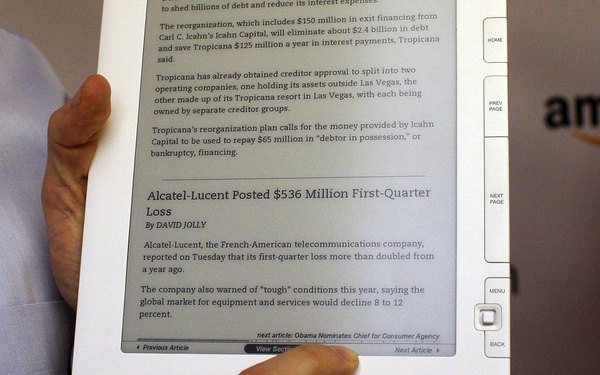
El Kindle de Amazon tiene cuatro opciones de orientación de la pantalla, que puede cambiar en cualquier momento desde el menú de texto. Al cambiar la orientación de la pantalla, puedes hacer que libros de imágenes o páginas web sean más legibles en la pantalla. Al girar la pantalla, todos los botones funcionan de la misma, excepto el controlador de cinco vías, que gira para que coincida con la orientación. Por ejemplo, si configuras la pantalla a horizontal con el teclado a la derecha, el botón derecho en el controlador se convertiría en el botón de arriba.
Paso 1
Haz clic en la tecla de texto. La tecla del texto está directamente a la derecha de la barra espaciadora del teclado Kindle y tiene un icono "Aa".
Paso 2
Mueve el cursor hacia abajo para rotación de la pantalla. El cursor salta directamente a cualquier orientación de tu pantalla.Si estás abriendo el menú de texto en la pantalla principal del Kindle, todas las opciones de texto no estarán disponibles, si lo abres mientras lees un libro, tendrás que pasar la otras opciones.
Paso 3
Elige tu orientación preferida de pantalla y oprime la tecla central en el controlador de cinco vías. La primera opción es la orientación del Kindle predeterminada, con el teclado debajo de la pantalla cuando la pantalla está en posición vertical. La segunda opción es con el teclado a la izquierda de la pantalla en posición vertical. La tercera opción es el teclado sobre la pantalla en posición vertical. La cuarta opción es con el teclado a la derecha de la pantalla en posición vertical.
